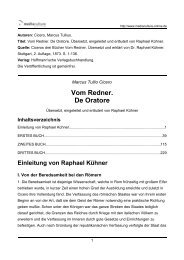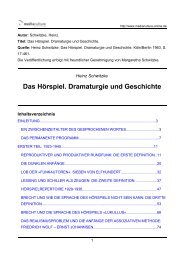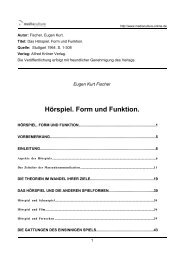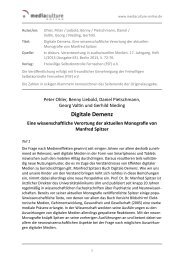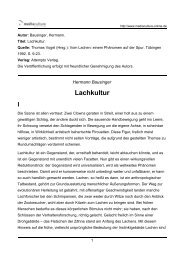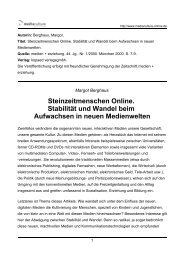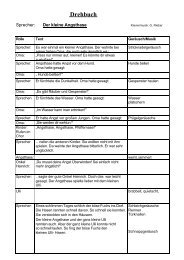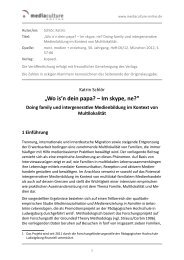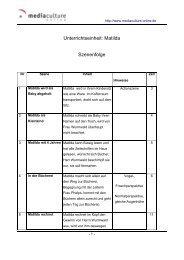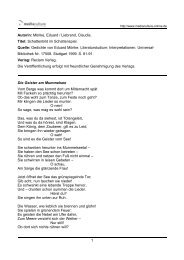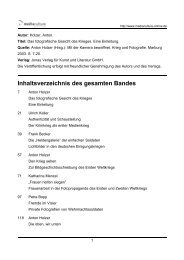Das ist doch keine Kunst! Der Computer im - Mediaculture online
Das ist doch keine Kunst! Der Computer im - Mediaculture online
Das ist doch keine Kunst! Der Computer im - Mediaculture online
Sie wollen auch ein ePaper? Erhöhen Sie die Reichweite Ihrer Titel.
YUMPU macht aus Druck-PDFs automatisch weboptimierte ePaper, die Google liebt.
M h<br />
PRAXISBAUSTEIN Wissen, Tipps und Praxis<br />
Arbeitshilfe 7<br />
Werkzeug: Lupe<br />
Klicken Sie auf „Lupe“. Es wird ein Rahmen sichtbar. Verschieben Sie ihn bis er den Bereich Ihres<br />
Wortes umspannt. Klicken Sie an die Stelle des Dokuments, das Sie vergrößern möchten. Nun können<br />
Sie Änderungen auf Pixelebene vornehmen. Versuchen Sie es mit dem „Stift-“ oder mit dem „Linien“-<br />
Werkzeug. Die Vergrößerung können Sie auch frei wählen: 1-, 2-, 6- oder 8fache Vergrößerung sind<br />
möglich. (Auswahl „1x, 2x, 6x oder 8x“ unter der Werkzeugauswahl am linken Bildschirmrand).<br />
Zurückschalten zur Normalgröße:<br />
Wählen Sie das Lupe-Werkzeug, anschließend klicken Sie auf das Dokument.<br />
So löschen Sie den Bildschirm wieder:<br />
Entweder mit dem „Radierer-Werkzeug“ oder mit den verschiedenen Auswahltools. Im letzteren Fall<br />
wählen Sie den zu löschenden Bildschirmbereich aus und drücken die „Entfernen-Taste“ (Entf) oder<br />
wählen Menü „Bearbeiten“, Auswahl „Löschen“.<br />
Farbwahl bei Paint<br />
Um die Vordergrundfarbe festzulegen, klicken Sie mit der linken Maustaste auf eine Farbe in der<br />
Farbpalette (links unten!). Die Hintergrundfarbe legen Sie durch Klick mit der rechten Maustaste auf<br />
eine Farbe der Farbpalette fest.<br />
Testen Sie nun die verschiedenen Zeichenwerkzeuge:<br />
Zeichnen Sie Linien, Rechtecke und Ellipsen überlagernd, je<strong>doch</strong> transparent, auf die Seite.<br />
In einem zweiten Schritt füllen Sie nun Bereiche der Zeichnung mit Farbe aus (siehe Abbildung).<br />
Klicken Sie in der Toolbox auf den Farbfüller (das Symbol stellt einen auslaufenden Farbtopf dar). <strong>Der</strong><br />
Mauszeiger n<strong>im</strong>mt nun die Form einer Gießkanne an.<br />
Klicken Sie nun mit der linken Maustaste auf die Bereiche Ihrer Zeichnung, die Sie ausfüllen möchten.<br />
Anmerkung:<br />
Wenn die Umrandung, die mit einer Farbe ausgefüllt<br />
wird, Unterbrechungen bzw. Lücken hat,<br />
fließt die Farbe in die Umgebung aus. Sollte das<br />
passieren, können Sie den Vorgang wieder rückgängig<br />
machen: Menü: Bearbeiten – Rückgängig<br />
23